win10解除管理员阻止运行图文教程
1、进入win10系统之后,按下win R键调出运行框,输入gpedit.msc,按回车确定。

2、依次打开 计算机配置-Windows设置-安全设置-本地策略-安全选项。

win10怎么查找流氓软件
win10怎么查找流氓软件呢?其实想要找出win10流氓广告罪魁祸首是很难的,对于win10系统而言,我们可以操作以下方法.接下来小编与大家分享win10查找流氓软件详细图文教程.
3、右侧的窗口往下拉,找到“用户账户控制:以管理员批准模式运行所有管理员”,右键点击,选择属性。

4、点击勾选“已禁用”,然后点击确定退出,重启电脑再运行程序,就不会再出现管理员阻止运行了。
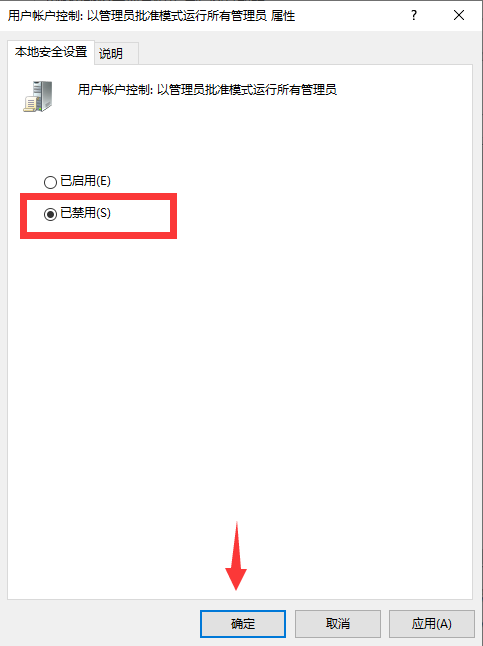
如果你的win10在运行程序的时候被提示“管理员已阻止你运行此应用”,可以参考上面的设置解决方法。
以上就是电脑技术教程《win10解除管理员阻止运行图文教程》的全部内容,由下载火资源网整理发布,关注我们每日分享Win12、win11、win10、win7、Win XP等系统使用技巧!win10系统重装教程
win10系统已经发布几年了,很多朋友想安装win10但是却不知道win10系统重装的操作步骤,其实win10系统重装是很简单的,下面就给您带来win10系统重装教程.






